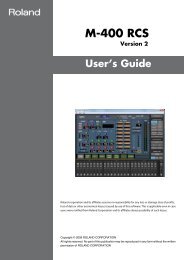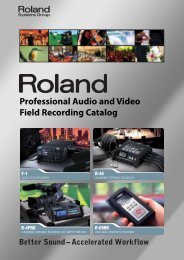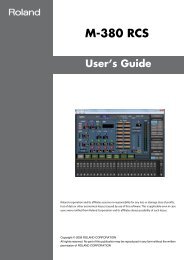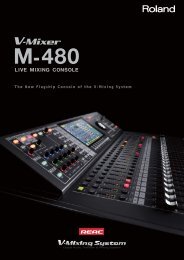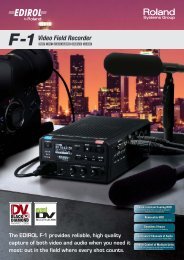Manual de instrucciones - Roland Systems Group
Manual de instrucciones - Roland Systems Group
Manual de instrucciones - Roland Systems Group
You also want an ePaper? Increase the reach of your titles
YUMPU automatically turns print PDFs into web optimized ePapers that Google loves.
Transferencia <strong>de</strong> archivos <strong>de</strong> un or<strong>de</strong>nador al P-10<br />
Con Windows XP o Windows Vista<br />
Conecte el P-10 a un or<strong>de</strong>nador y podrá utilizar éste para preparar<br />
imágenes.<br />
Al preparar imágenes con un or<strong>de</strong>nador, asegúrese <strong>de</strong> haber<br />
instalado previamente la aplicación P-10 Image Converter <strong>de</strong>l CD-<br />
ROM que se proporciona con el P-10.<br />
Capturando imágenes (por ejemplo, <strong>de</strong>s<strong>de</strong> un formato<br />
DV) en un or<strong>de</strong>nador y convirtiéndolas primero a<br />
NOTA formato P-10, se pue<strong>de</strong> obtener una mayor resolución<br />
<strong>de</strong> la que se obtiene si las imágenes se graban en una<br />
máquina.<br />
¿Qué es P-10 Image Converter?<br />
P-10 Image Converter es una aplicación que le permite cambiar<br />
películas e imágenes fijas <strong>de</strong> su or<strong>de</strong>nador a formatos<br />
compatibles con el P-10 y guardar los archivos en la tarjeta SD.<br />
4. Utilice un cable USB para conectar el P-10 al<br />
or<strong>de</strong>nador.<br />
P-10_Computer.eps<br />
Conector<br />
USB<br />
P-10<br />
Tarjeta SD<br />
Cable USB<br />
Conector USB<br />
Or<strong>de</strong>nador<br />
5. Seleccione “P-10 Image Converter” en el menú<br />
“Start”.<br />
Se inicia la aplicación P-10 Image Converter.<br />
NOTA<br />
NOTA<br />
La aplicación P-10 Image Converter sólo es compatible<br />
con Windows XP y Windows Vista. Tenga presente que<br />
Mac OS X no admite la aplicación.<br />
Para obtener más información acerca <strong>de</strong> cómo instalar<br />
la aplicación P-10 Image Converter, consulte el archivo<br />
Readme.txt <strong>de</strong>l CD-ROM.<br />
6. Transferencia <strong>de</strong> imágenes al P-10 utilizando P-10<br />
Image Converter.<br />
NOTA<br />
Para obtener más información acerca <strong>de</strong>l uso <strong>de</strong> la<br />
aplicación P-10 Image Converter, consulte el “<strong>Manual</strong><br />
<strong>de</strong> P-10 Image Converter”, en el menú <strong>de</strong> ayuda <strong>de</strong><br />
dicha aplicación.<br />
NOTA<br />
Pue<strong>de</strong> también insertar la tarjeta SD formateada <strong>de</strong>l P-<br />
10 en el lector <strong>de</strong> tarjeta <strong>de</strong>l or<strong>de</strong>nador, o conectar un<br />
lector <strong>de</strong> tarjetas al or<strong>de</strong>nador para preparar<br />
imágenes.<br />
NOTA<br />
Para obtener más información acerca <strong>de</strong> las<br />
especificaciones <strong>de</strong> funcionamiento, consulte el sitio<br />
web <strong>de</strong> <strong>Roland</strong>.<br />
http://www.rolandsystemsgroup.net/<br />
Iniciar la aplicación P-10 Image Converter<br />
Formatee la tarjeta SD en el P-10 (pág. 63) y prepare imágenes en<br />
el or<strong>de</strong>nador antes <strong>de</strong> realizar el procedimiento <strong>de</strong>scrito a<br />
continuación.<br />
7. Haga clic en el icono, en la esquina inferior<br />
<strong>de</strong>recha <strong>de</strong> la pantalla, seleccione [Safely Remove<br />
Hardware], y la conexión USB se <strong>de</strong>tiene.<br />
D04_WIN.eps<br />
1. Inserte la tarjeta SD en el P-10.<br />
2. Encienda el P-10.<br />
3. Pulse el botón [EXIT] para estar seguro <strong>de</strong> que no<br />
haya nada mostrándose en la pantalla.<br />
8. Desconecte el cable USB.<br />
Haga clic aquí<br />
37